pngで出力された画像の色が、どの方向に対応しているかを確かめます。セル数3×3で一つずつ磁化mの方向を設定して、シミュレーションを動かさずにpng画像を出力します。
inputファイルの記述
# -*- coding: utf-8 -*- # 日本語のコメントに必要
from mumax2 import * # mumax2のインポート
# カラーパレット作成
# セル数の設定
# 2のべき乗がベストです。
Nx = 3
Ny = 3
Nz = 1
setgridsize(Nx, Ny, Nz)
#セルサイズ
cellX = 3e-9
cellY = 3e-9
cellZ = 3e-9
setcellsize(cellX, cellY, cellZ)
# モジュールの読み込み
load('micromagnetism')
# 磁化配置設定
mv = makearray(3, Nx, Ny, Nz)
# (0,0)
mv[0][0][0][0] = -1 # x成分
mv[1][0][0][0] = -1 # y成分
mv[2][0][0][0] = 0 # z成分
# (1,0)
mv[0][1][0][0] = 0 # x成分
mv[1][1][0][0] = -1 # y成分
mv[2][1][0][0] = 0 # z成分
# (2,0)
mv[0][2][0][0] = 1 # x成分
mv[1][2][0][0] = -1 # y成分
mv[2][2][0][0] = 0 # z成分
# (0,1)
mv[0][0][1][0] = -1 # x成分
mv[1][0][1][0] = 0 # y成分
mv[2][0][1][0] = 0 # z成分
# (1,1)
mv[0][1][1][0] = 0 # x成分
mv[1][1][1][0] = 0 # y成分
mv[2][1][1][0] = 1 # z成分
# (2,1)
mv[0][2][1][0] = 1 # x成分
mv[1][2][1][0] = 0 # y成分
mv[2][2][1][0] = 0 # z成分
# (0,2)
mv[0][0][2][0] = -1 # x成分
mv[1][0][2][0] = 1 # y成分
mv[2][0][2][0] = 0 # z成分
# (1,2)
mv[0][1][2][0] = 0 # x成分
mv[1][1][2][0] = 1 # y成分
mv[2][1][2][0] = 0 # z成分
# (2,2)
mv[0][2][2][0] = 1 # x成分
mv[1][2][2][0] = 1 # y成分
mv[2][2][2][0] = 0 # z成分
setarray('m', mv)
saveas("m", "png", [], "initial.png") # png形式で磁化配列mを保存
saveas("m", "omf", ["Text"], "initial.omf") # omf形式で磁化配列mを保存
# 終了
sync()
実行結果
initial.png(3×3ピクセルですので小さいです)

illustratorで編集して矢印を合わせたものを載せておきます。
color.png
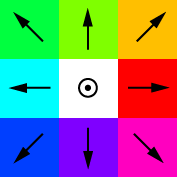
最終更新:2012年09月28日 17:30
 color.py
color.py

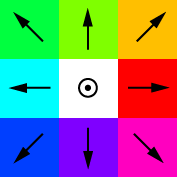
 color.pdf
color.pdf